![[限時免費] 取得多功能磁碟工具 MiniTool Partition Wizard 專業版並復原誤刪分割區](https://img.unikoshardware.com/wp-content/uploads/2022/05/MiniTool-Partition-Wizard.jpg)
MiniTool Partition Wizard 是一款多功能的磁碟分割區管理工具,專業版更提供了分割區誤刪復原與資料救援功能,MiniTool 本身也是做磁碟工具的老江湖了,如果有需要還是值得花時間裝來用的。
如何取得 MiniTool Partition Wizard 專業版加分割區復原教學
前往限免網站下載並安裝 MiniTool Partition Wizard 主程式 (按此開啟),點開 Spoiler 就能看到序號。
安裝完開啟主程式,視窗標題會顯示 DEMO,點選右上角 Register 進行啟用。
在下方 License Code 文字框中貼上序號,點選 Upgrade 啟用。
MiniTool Partition Wizard 作為一款磁碟分割區管理工具,各種基本的分割調整功能自然都具備,還附帶資料救援功能。
為了示範分割區救援功能,筆者實際在虛擬機中刪掉 D 槽 (變成未分配狀態),接著在主畫面中點選左上方的 Partition Recovery。

此時會跳出提醒視窗,告知不是每個授權都能使用分割區救援功能,按 OK 關閉。
點選 Next,
選擇要救援的磁碟後按 Next。
選擇掃瞄範圍,第一個是整顆,第二個是未分配區域,第三個是指定區域,這邊我選擇未分配區域,按 Next 繼續。
選擇掃描方式,一般情況下用快速就好,按 Next 進入下一步。
勾選所有你想保留的分割區,按 Finish 結束掃描。
此時可以發現 D 槽空間從未分配變成邏輯,檔案系統也顯示為 NTFS,點選左下角的 Apply 套用剛剛的救援操作。

這時會顯示提示詢問是否套用操作,按 Yes 生效,如果想反悔則按 No。

出現 Successfu 表示成功套用,按 OK 關閉對話框。
雖然我們成功把 D 槽撈回來了,但還沒分配磁碟代號給它,所以要在 D 槽分割區上按右鍵,選擇 Change Letter。

選取要使用的磁碟代號後,按 OK 即可 (記得要按 Apply 套用操作),然後就能去存取 D 槽資料了。
喜歡我們的文章歡迎分享,別忘了到 UH 粉絲專頁按讚並到追蹤設定中設為最愛,或是每天到 UH 網站逛逛,才不會錯過各種軟硬體資訊喔。





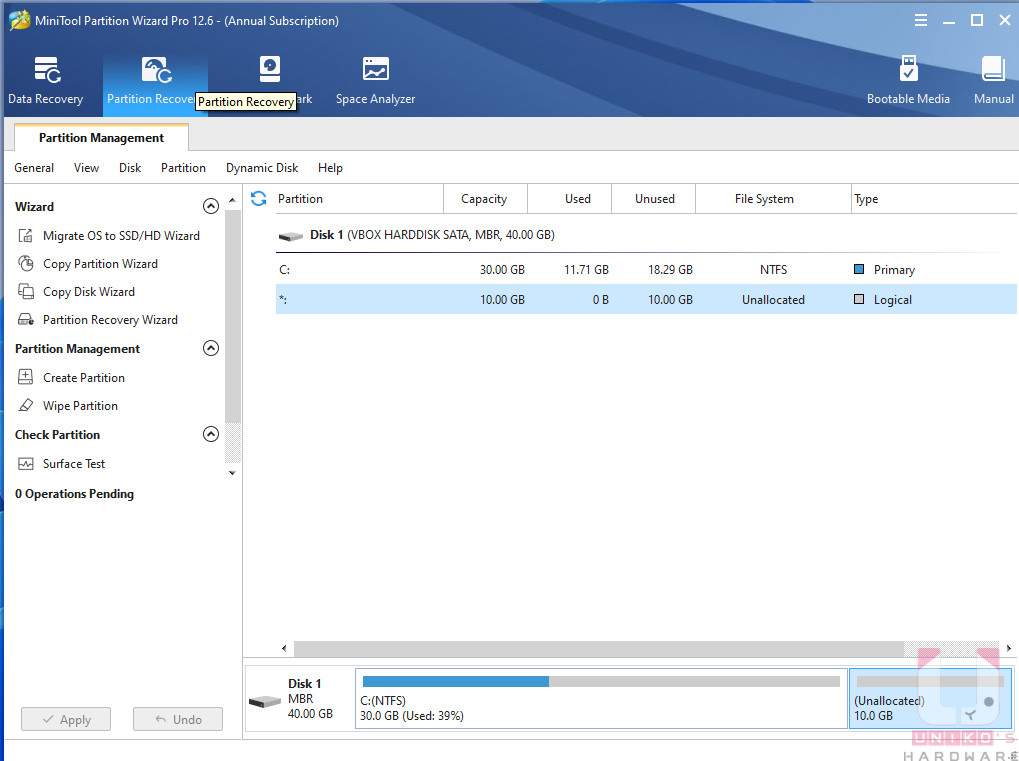


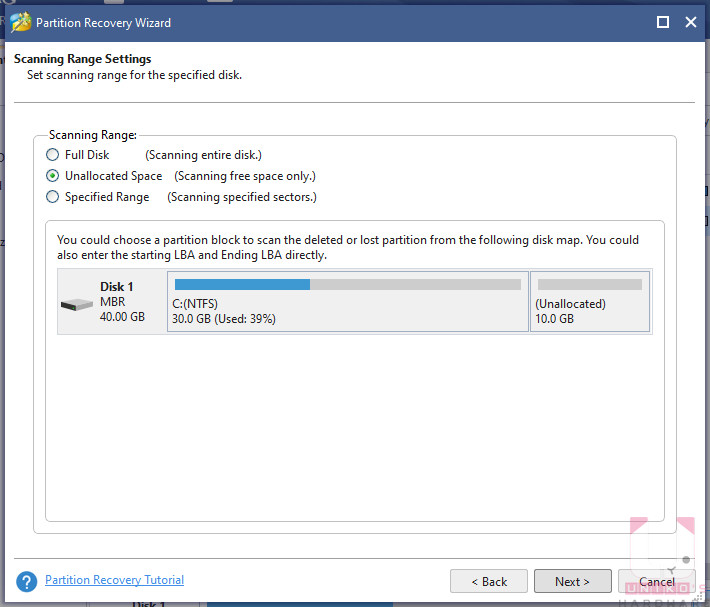














The license code is already activated. And it reached its activation Limit.
有上限…無法啟用 (5/18 測試)
哇,廠商這樣有點小氣耶。